In der heutigen Verappredung stellen wir Ihnen einen kleinen Helfer vor, der Ihrer Tafel einen digitalen Anstrich gibt und dabei technisch sehr einfach handzuhaben ist. Sie brauchen einen Computer – angeschlossen an einen Beamer – und Internet. Los geht’s mit dem Minitutorial! Öffnen Sie auf Ihrem PC die Webseite www.classroomscreen.com. Im unteren Bereich stehen Ihnen über eine Menüleiste unterschiedliche Möglichkeiten in Form von widgets oder Mini-Anwendungen zur Verfügung, die Sie unterstützend zum Unterricht verwenden können.
Mit einem Klick ändern Sie so zum Beispiel die Sprache und das Hintergrundbild.

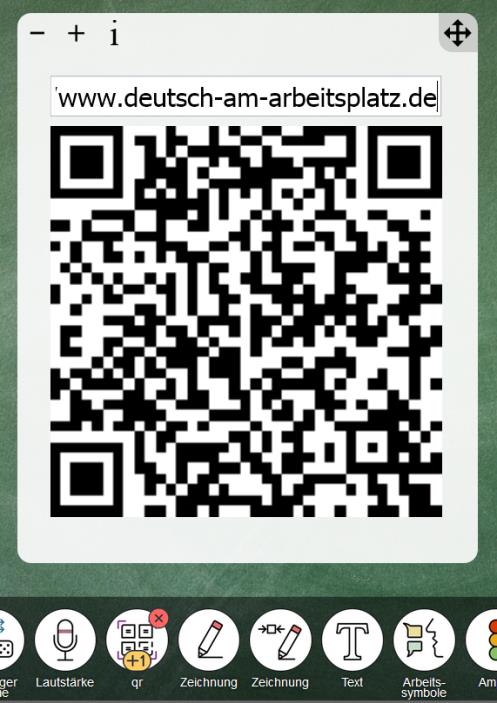
Mit der Funktion zufälliger Name können Sie per Zufallsgenerator bestimmen, wer als nächstes dran ist oder welches Thema von welcher Gruppe zu bearbeiten ist. Bei der Regulierung der Lautstärke können Sie festlegen, ab welchem Lärmpegel im Unterrichtsraum ein Signalton ertönt.
Eine sehr praktische Funktion ist der integrierte QR-Code-Generator. Wenn Sie beispielsweise Ihren Lernenden auf schnellem Wege eine url-Adresse zukommen lassen möchten, bietet es sich an, diese in einen Quick-Response-Code zu verwandeln. Ihre Lernenden können den Code mit einem QR-Code-Scanner auf Ihrem Smartphone abfotografieren und so sehr schnell auf Inhalte auf Webseiten zugreifen.
Wenn Sie den QR Code wieder ausblenden möchten, klicken Sie auf das kleine x im roten Kreis. Das gilt auch für alle anderen Widgets. Sie können übrigens auch mehrere Felder nebeneinander anordnen.
Neben Zeichnungen können Sie auch ein Textfeld öffnen und so spontan Arbeitsanweisungen oder andere Hinweise an die „Tafel“ schreiben. Gekoppelt an Arbeitssymbole, wie z.B. Gruppenarbeit oder Partnerarbeit haben Sie im Handumdrehen einen visuellen Input für Ihren Unterricht geschaffen. Wollen Sie dann Ihrer Lerngruppe noch den Fortschritt bei einer Gruppenarbeit zeigen, können Sie das z.B. mit der Ampelfunktion machen. Zuletzt seien noch der Timer mit seinen unterschiedlichen Klingeltönen und die Uhr genannt.
Weiter rechts, sehen Sie drei weitere Symbole. Mit dem ersten können Sie ganz spontan Feedback oder allgemein Meinungen einholen. Mit dem zweiten blenden Sie die Menüleiste aus und über das dritte Symbole gehen Sie in den Vollbildmodus.
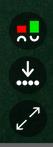
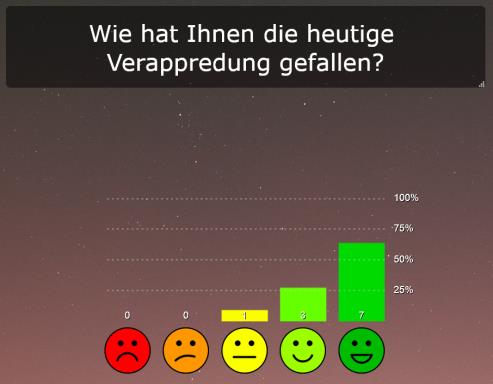
Wichtige Info zum Schluss: Wenn Sie das Browserfenster schließen, werden keine Informationen gespeichert. Beim erneuten Öffnen der Seite erscheint Ihnen wieder eine neue Vorlage.
Karin Ransberger